用 iPhone 分享 Wi-Fi 密碼 給別人還在用唸的嗎?這樣太麻煩了~
其實,本站之前分享過 3 種分享 Wi-Fi 密碼的技巧,還有用捷徑快速生成 Wi-Fi 密碼 QR Code 技巧,但現在有更快更無腦的方法了!
這項功能是 iOS 18 的隱藏新功能之一,當你想分享 Wi-Fi 密碼給其他人時,只要在 iPhone 上按一鍵,就能快速生成 Wi-Fi密碼 QR Code。其他人只要拿起手機,開起照相功能掃描這個 QR Code ,就可以馬上連上 Wi-Fi。
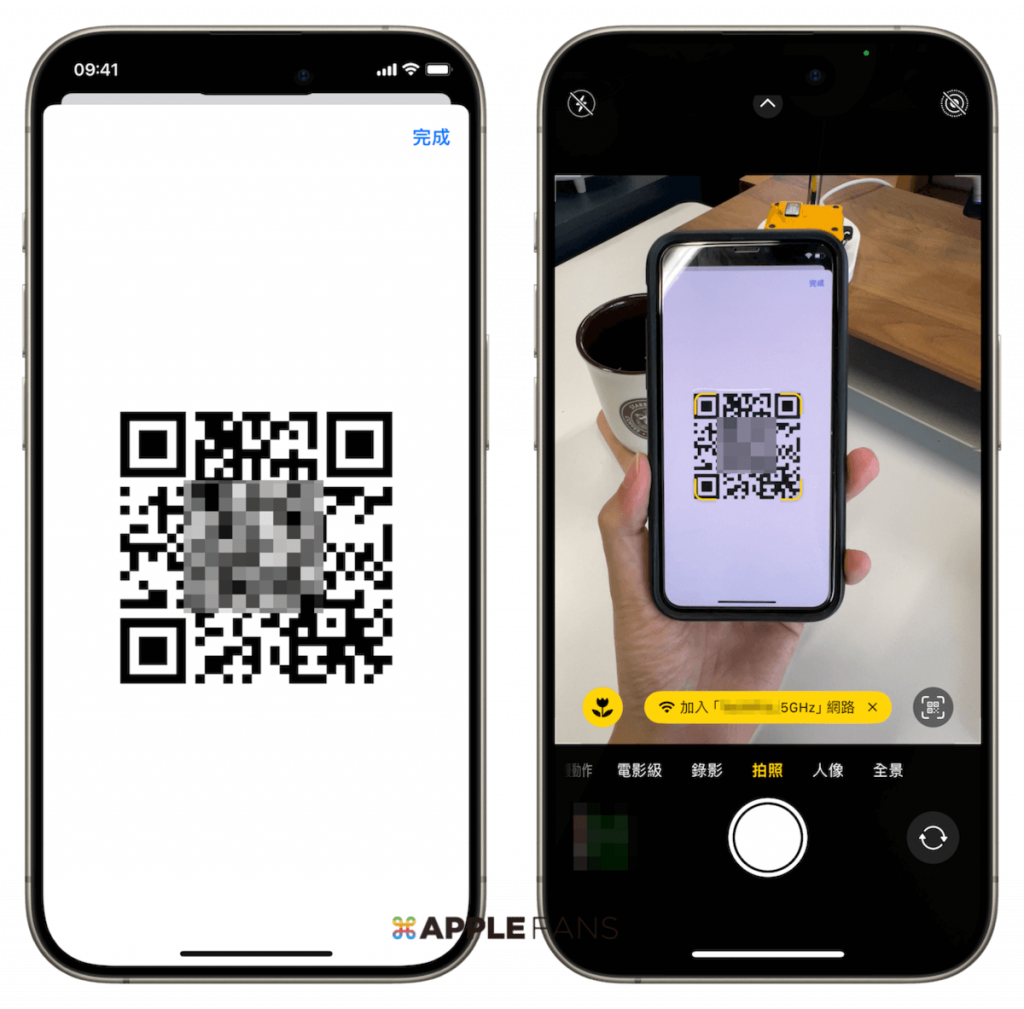
也就是說,iOS 使用者不用再忙著加彼此為「聯絡人」,更不分裝置的系統與品牌,想跟任何人分享 Wi-Fi 密碼都可以,iPhone 上只要按一鍵就輕鬆搞定!
是不是超方便?一起來看看怎麼做吧!
iPhone 如何一鍵製作 Wi-Fi 密碼 QR Code?
這項功能就藏在《密碼》App 裡,而這個 《密碼》App 是 iOS 18 全新推出的內建 App,所以想使用這個超實用 Wi-Fi密碼 QR Code 小功能,請先將 iPhone 升級到 iOS 18 以上的版本,不過目前是要安裝開發者版本才能搶先體驗這項功能。
如果不想升級到 iOS 18 也沒關係,用《捷徑》App 也可以做到一鍵製作 Wi-Fi 密碼 QR Code,詳細步驟請參考本站另一篇教學文章:
iPhone 已經升級 iOS 18 的讀者朋友,則是依照以下的步驟就能快速製作 Wi-Fi 密碼 QR Code:
步驟 1.
開啟 iPhone 上的 【密碼 App】,點進【Wi-Fi】選項。

步驟 2.
點入要分享的【Wi-Fi】,進入後點【顯示網路行動條碼】。
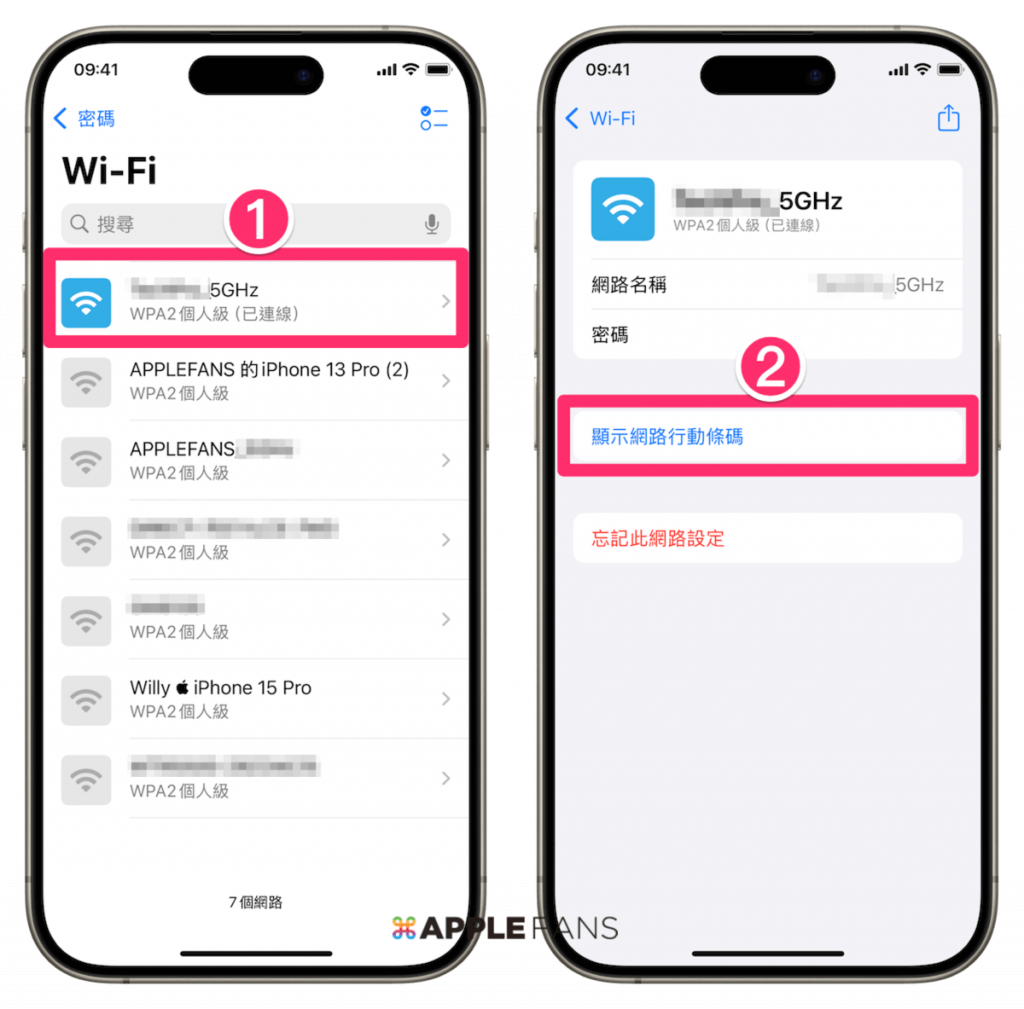
就會生成這組 Wi-Fi 密碼專屬的 QR Code。

如何使用 Wi-Fi 密碼 QR Code ?
請要連線這個 Wi-Fi 的人拿出手機並開啟相機,把鏡頭對準剛剛做好的這個 Wi-Fi 密碼 QR Code,點畫面上出現的【加入「xxx」網路】,選擇【加入】。
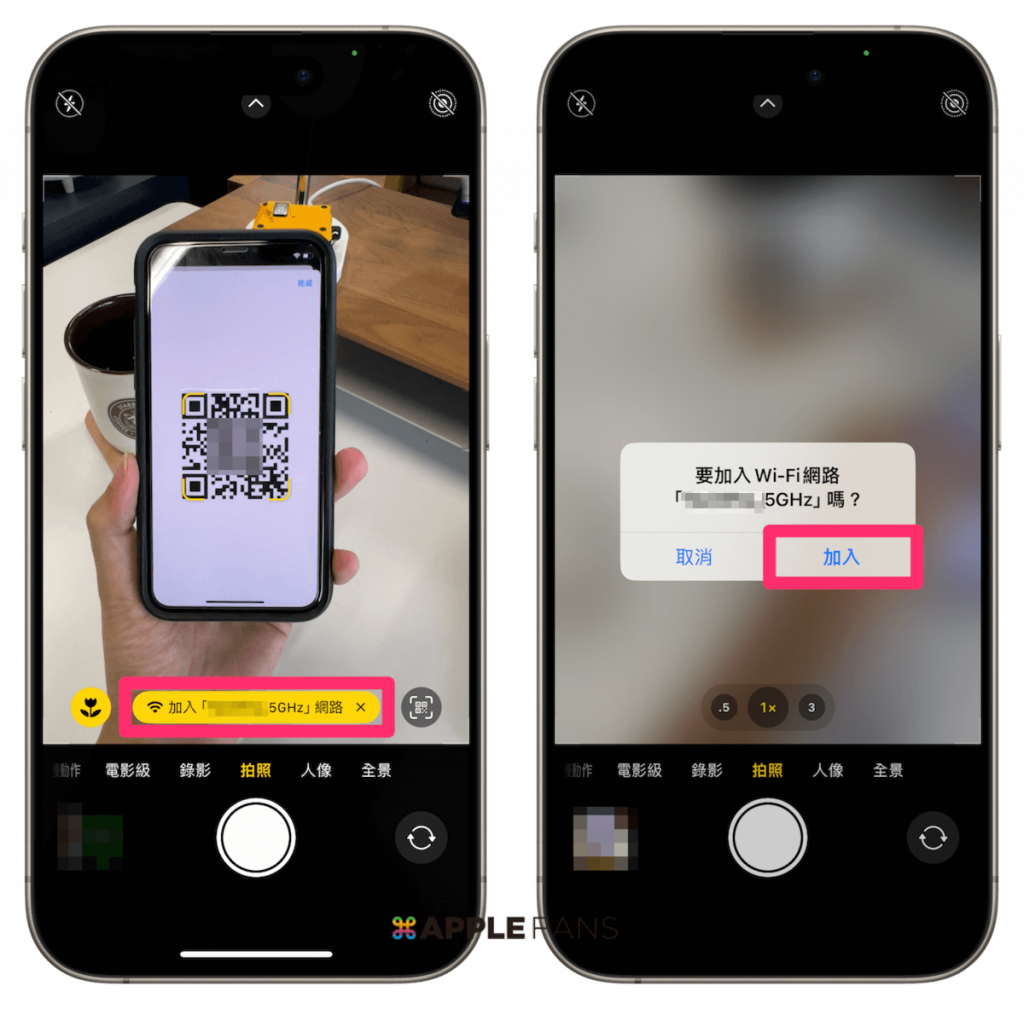
就會直接連上這個 Wi-Fi ,很簡單吧!真的省去許多來回複製貼上、唸錯打錯的麻煩~
iPhone 一鍵製作 Wi-Fi 密碼 QR Code 分享好方便
iOS 18 的《密碼》App 讓 iPhone 一鍵製作 Wi-Fi 密碼 QR Code 功能,隨時能分享 Wi-Fi 密碼給任何人,完全不用管是不是「聯絡人」,跨系統跨廠牌也沒問題~
看似是個小小功能,但一定要學起來,以後分享 Wi-Fi 密碼真的可以省去許多麻煩!
如果想第一時間看到更多 Apple 相關資訊,請追蹤蘋果迷粉絲團以掌握最新訊息,並且訂閱我們 YouTube 頻道,取得直播第一時間通知,或者加入蘋果迷社團跟大家一起討論使用心得哦~
如果想要與蘋果迷近距離聊天,可以加入我們的 YouTube 頻道會員,前往會員專屬的 Discord 聊天室找我們。
iOS 18 新功能介紹
- iOS 18 照片 App 的六大變化與三個未來新功能
- iPhone 一鍵隱藏螢幕截圖,讓《照片》App 變清爽!
- iOS 18 Safari 新增「隱藏干擾項目」新功能
- iOS 18 新功能「眼動追蹤」:用眼睛控制 iPhone 和 iPad
- iOS 18 「防暈車」新功能,讓你車上滑 iPhone 不再暈!
- iOS 18 的 iPhone 鎖定畫面三大新功能,跟手電筒和相機鍵說掰掰!
- iOS 18「計算機」App 大幅升級:新功能詳解
- iOS 18 新功能:一鍵完美隱藏 App 不露餡!
- iOS 18 新功能:iPhone 能幫 App 上鎖 了,加上這個內建功能保護力還更高!
- iOS 18 新功能:自由設計專屬於你的 iPhone 玩美主畫面
- iOS 18 在 iMessage 加入哪些「文字特效」呢?
- iOS 18 的 iMessage App 可以「預約時間」傳送訊息
- iOS 18 讓 iMessage 的「點按回應」不再侷限只能用預設的 6 個圖示
- iOS 18「密碼」 App 的 6 個功能特色
- iOS 18 「動作按鈕」加入新功能 一次掌握有哪些?
- iOS 18 的 iPhone 手電筒 3 個升級重點一篇掌握!
- 如何使用 macOS Sequoia 的「iPhone 鏡像輸出」新功能?
- iPhone 一鍵生成 QR Code 快速分享 Wi-Fi 密碼教學
- iOS 18.1 帶來全新 iPhone 「通話錄音」功能
- iOS 18 正式推出: Home App 「 自訂訪客權限 」讓智慧家庭更便利
- iOS 18 充電上限大升級,自行設定 85%、90% 或 95%
- iOS 18 同播共享功能:與 HomePod、Apple TV 音樂分享更簡單有趣









